Чтобы применить эскизные линии к текущему виду, определите параметры в диалоговом окне «Параметры отображения графики».
- Откройте вид.
- Выберите на панели управления видами элемент «Визуальный стиль»
 «Параметры отображения графики».
«Параметры отображения графики».
- В разделе «Эскизные линии» выберите «Включить эскизные линии».
- Для параметра Дрожание переместите ползунок или введите значение от 0 до 10, чтобы указать степень изменчивости эскизных линий.
Значение 0 означает прямую линию без применения стиля рисования от руки. Значение 10 приводит к созданию для каждой линии модели нескольких эскизных линий с высокой степенью волнистости.
В следующих примерах для параметра «Продолжение» установлено значение 5, при этом значение параметра «Дрожание» изменяется.
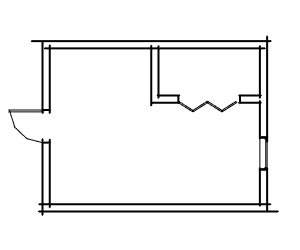
Дрожание = 0
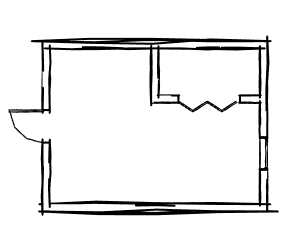
Дрожание = 5
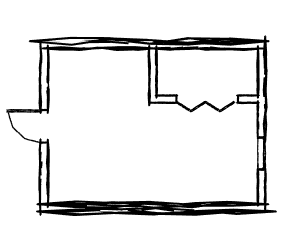
Дрожание = 10
- Для выбора значения параметра Продолжение переместите ползунок или введите значение от 0 до 10, чтобы указать, насколько конечные точки линий модели выходят за пересечения.
Значение 0 означает, что линии должны заканчиваться в точке пересечения. Значение 10 означает, что линии будут заметно выступать за точку пересечения.
В следующих примерах для параметра «Дрожание» установлено значение 5, при этом значение параметра «Продолжение» изменяется.
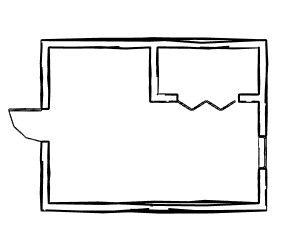
Продолжение = 0
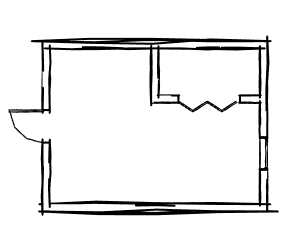
Продолжение = 5
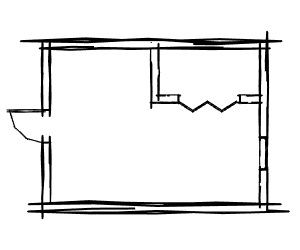
Продолжение = 10
- (Необязательная операция). Для улучшения внешнего вида линий на виде в списке «Отображение модели» выберите параметр Применить сглаживание линий.
Если этот параметр отключен, см. инструкции в разделе Применить сглаживание линий.
Прим.: Для повышения производительности при включении функции сглаживания включите аппаратное ускорение на вкладке «Оборудование» в диалоговом окне «Параметры».
- Нажмите кнопку «Применить», чтобы просмотреть результат без выхода из диалогового окна, или кнопку «OK», чтобы подтвердить параметры и закрыть диалоговое окно.